Assalamualaikum,... Kali ini sayaakan membagikan sedikit informasi cara menghitung persamaan regresi linier dengan beberapa cara yaitu dengan menggunakan kalkulator, Aplikasi android, dan MS Excel.
Kalau mau praktek langsung, kalian bisa pakai data ini.
Data tersebut akan kita buat persamaan regresi liniernya dimana sumbu X yaitu Kadar dan Sumbu Y yaitu Absorban.
Langsung saja,
1. Cara menghitung persamaan regresi linier dengan menggunakan Kalkulator
Pertama yang harus disiapkan adalah Kalkulator Scientific. Apa itu?. Kalkulator yang memiliki fungsi untuk regresi linier. Bagaimana kita tahu bahwa kalkulator punya kita memiliki fungsi regresi linier atau tidak? Cara paling gampang, baca manual book-nya. Kalau baru mau beli, sebaiknya tanya dulu ke penjualnya. Jangan lupa kalau setiap kalkulator memiliki cara masing-masing untuk menghitung regresi linier. Jadi, catatan pentingnya adalah kalian harus menggunakan kalkulator yang sama dengan tutorial ini kalau ingin lancar.
Kalkulator yang akan dijadikan tutorial kali ini adalah CASIO fx-350MS.
Kalkulator ini kalau saya bilang kalkulator sejuta umat mahasiswa. karena sejak dulu kuliah sampai sekarang jadi yang ngajarin, kalkulator ini selalu dipakai. Oiya, selain merek Casio, ada beberapa merek KW yang fiturnya persis banget. Buat kalian yang berat diongkos, cari aja yang KW, toh yang penting fungsinya.
Berikut tahap-tahap menghitung persamaan regresi dengan Kalkulator CASIO fx-350MS
- Pertama, hidupkan kalkulator yang anda pegang, yaitu dengan menekan tombol ON di pojok kanan atas. Untuk mereset data-data yang telah tersimpan sebelumnya, tekan SHIFT » MODE » tekan angka 2 » tekan tombol = » AC
- Kedua, tekan MODE sebanyak 2 kali, hingga muncul "COMP 1, SD 2, REG 3" pada layar. kemudian pilih REG (regresi) dengan menekan angka 3
- Ketiga, pada layar akan muncul "Lin 1, Log 2 Exp 3, dst " pilih Lin (linear) dengan menekan angka 1
- Keempat, saat ini anda sudah berada pada mode Regresi Linear. Langkah selanjutnya adalah meng-input data yang biasanya berbentuk X,Y
- Kelima, untuk memasukkan angka-angka X,Y kita dapat mengetikkan angka pertama yaitu untuk variabel X lalu tekan tombol koma (,) letaknya di atas tombol DEL di bawah tombol cos, kemudian kita masukkan angka kedua yaitu untuk variabel Y
- Keenam, setelah melakukan langkah kelima di atas, kita harus men-save datanya, yaitu dengan menekan tombol M+, letaknya di atas tombol AC
- Ketujuh, masukkan semua data dengan cara ulangi langkah 5 dan langkah 6
- Kedelapan, jika semua data telah dimasukkan, kita perlu menampilkan hasil data yang telah kita input dalam bentuk A, B, X rata-rata, korelasi (r), dst, dengan cara menekan tombol SHIFT » tekan tombol 2, geser panah kekanan sebanyak 2 kali sehingga muncul "A 1, B 2, r 3" pada layar. A, B dan r ini merupakan data yang kita butuhkan untuk membuat persamaan regresi.
- Terakhir, pilih nilai yang kita inginkan untuk diisikan ke persamaan regresi linier Y=BX+A dengan nilai r nya juga.
Untuk cara yang kedua, kita akan menggunakan Aplikasi TechCalc. Aplikasi ini bisa kita dapatkan gratis dari Google Play Store. Ada juga versi berbayarnya, tapi versi gratisnya sudah cukup untuk menyelesaikan persamaan regresi linier.
Kelebihan dari aplikasi ini adalah penggunaan yang simpel, gratis dan hasilnya bisa langsung berupa persamaan regresi linier, serta langsung muncul grafik dari persamaan regresi linier kita. Silahkan dicoba ya, berikut langkah-langkahnya,
- Pertama Silahkan Instal Aplikasinya. Bagi yang menggunakan Android bisa langsung klik disini, Bagi yang pakai App Store, aplikasi ini setau saya berbayar.
- Setelah terinstal, buka aplikasinya lalu pilih mode "Graph" dengan menekan tombol garis tiga di pojok kiri atas
- Setelah itu pilih MODE: XY SCATTER dengan cara menekan tombol "Mode" (klik beberapa kali sampai muncul MODE: XY SCATTER).

- Tekan "AC" untuk menghapus data lama apabila masih ada data yang tersimpan
- Masukkan data kalian minimal 3 data pasang data nilai X dan Y. Cara inputnya adalah dengan memisahkan data X dan Y dengan Tombol "|". Pada Display akan muncul sebagai (X;Y). Untuk data selanjutnya klik "Next"
- Setelah Semua data sudah dimasukkan, Tekan Tombol yang ada grafiknya. Lalu akan muncul hasil dari persamaan regresi beserta grafiknya juga.

- Catat persamaanya. Nilai y dari persamaan disini dilambangkan dengan f(x).
3. Cara menghitung persamaan regresi linier dengan MS. Excel
Cara ketiga ini yang menurut saya paling enak kalau digunakan untuk mengerjakan data penelitian. Kalau kita sudah membuat satu persamaan regresi linier, dengan MS. Excel ini kita tidak perlu tekan tombol banyak-banyak lagi untuk data kita yang berikutnya. Cukup masukkan data baru ke tabel yang sudah kita buat, secara otomatis data persamaan regresi kita akan ter-update. Langsung saja berikut langkah-langkahnya.
- Buka Aplikasi MS. Excel
- Buat tabel sesuai dengan data yang ada yaitu Kolom X (Kadar) dan Kolom Y (Absorban). Nama kolom ini bisa kalian ubah sesuai keinginan. Intinya ada dua kolom yang kita butuhkan yaitu X dan Y.
- Masukkan data kalian di kolom tersebut. Catatan : Data yang kalian masukkan harus berupa number. jadi tidak perlu dimasukkan nilai satuannya, cukup angkanya saja.
- Setelah itu, blok semua data yang akan kita hitung untuk persamaan regresi linier.
- Pilih menu "Insert" lalu pilih "Chart", pilih Model "XY Scatter"
- Secara otomatis, grafik kurva baku kita sudah jadi.
- Untuk memunculkan Persamaan Regresi Liniernya, klik Grafik tersebut lalu cari menu "Quick Layout" pilih yang ada tulisan "f(x)"
- Setelah itu akan muncul Grafik baru yang sudah ada nilai persamaan y=bx+a, dan R2
- Selanjutnya bisa kalian atur supaya grafiknya terlihat menarik. Kalau hanya butuh persamaannya saja cukup dicatat persamaan yang ada di grafik tersebut.
Sekian dulu dari saya, semoga tulisan ini bermanfaat. Terima Kasih.










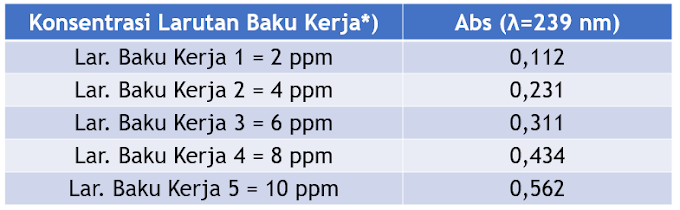


0 Comments